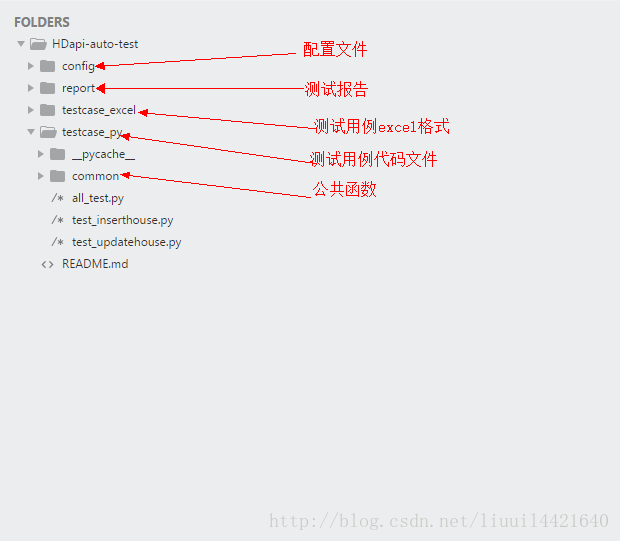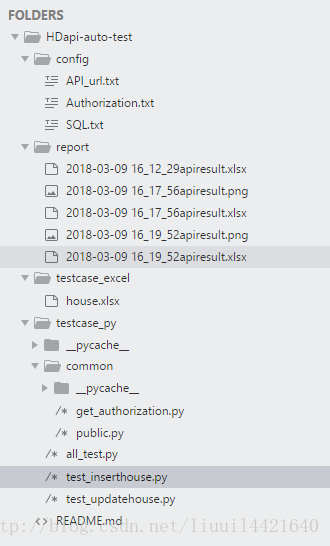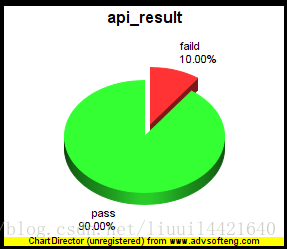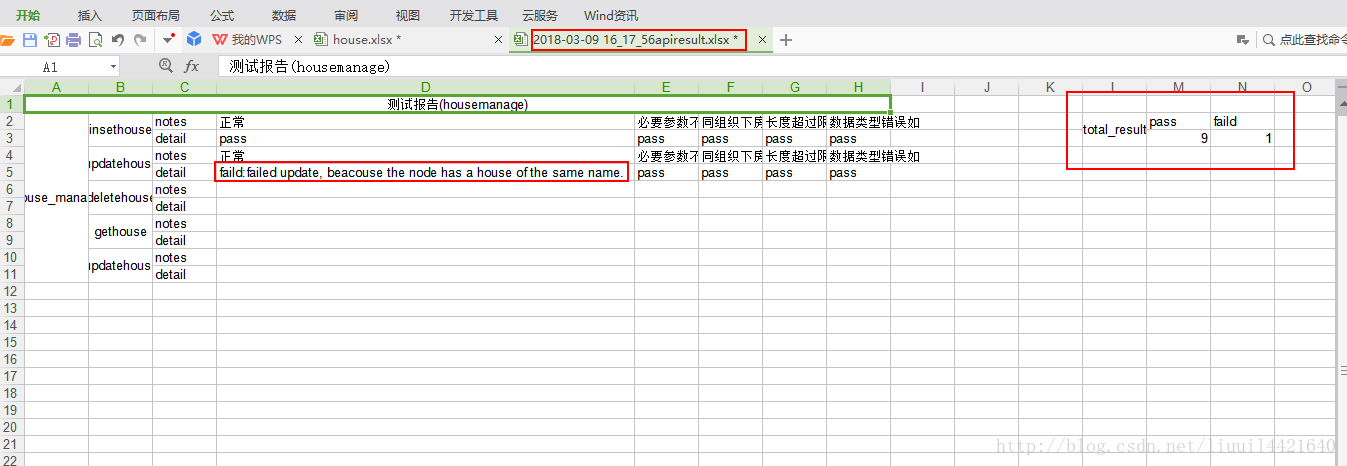python介面自動化實戰(框架)
python介面測試的原理,就不解釋了,百度一大堆。
先看目錄,可能這個框架比較簡單,但是麻雀雖小五臟俱全。
各個資料夾下的檔案如下:
一.理清思路
我這個自動化框架要實現什麼
1.從excel裡面提取測試用例
2.測試報告的輸出,並且測試報告得包括執行的測試用例的數量、成功的數量、失敗的數量以及哪條成功了,失敗的是哪一個,失敗的原因是什麼;測試結果的總體情況通過圖表來表示。
3.測試報告用什麼形式輸出,excel,還是html,還是其他的,這裡我選擇了excel
4.配置檔案需要配置什麼東西
5.哪些東西可以放入公共函式直接呼叫。
好的這些思路理清楚之後就可以動手了。
二.首先是配置檔案和excel測試用例的設計
資料與程式碼分離,也就是資料性的需要作為配置檔案可以隨時修改。如:介面url,網站登入許可權驗證資訊,資料庫資訊。全部存入config資料夾下
下面是具體的配置檔案資訊:
API_url.txt
inserthouse=http://IP:port/scp-mdmapp/house/insertHouse deletehouse=http://IP:port/scp-mdmapp/house/deleteHouse batchdeletehouse=http://IP:port/scp-mdmapp/house/batchdeleteHouse gethouse=http://IP:port/scp-mdmapp/house/getHouse updatehouse=http://IP:port/scp-mdmapp/house/updateHouse
Authorization.txt
joxNTIxMTg3MTA3fQ.JyeCMMsM0tOr7exORUNpkZ-FtprjpNBhMtFjUAdnYDnhRfaR6qi3fqVkybyb245zONiTxLOw8jBR60oNUVEbKx9_cut6uDIZMUFYOx6hyyBkY9IXJlutYdo4sSMAKF_MjKsZY7bZNXLHzN0juiezn6iN0hbnbhS-Kv2LYLLZLTs我的測試用例的設計如下:
notes是測試用例摘要。
三.公共函式存在common資料夾下
get_authorization.py
#從配置檔案獲取訪問許可權資訊 def get_Authorization(): fp = open('D:\person\learn\py\HDapi\config\Authorization.txt') info = fp.read() fp.close() return info
public.py
import os,xlrd,xlwt,time
#通過配置檔案裡的介面名稱來獲取介面url的函式
def get_url(api_name):
fp = open('D:\person\learn\py\HDapi\config\API_url.txt')
#按行讀取介面url配置檔案
api_infos = fp.readlines()
fp.close()
#通過for迴圈來遍歷配置檔案裡的每一個url,並且返回傳入的介面名稱相應的url
for api in api_infos:
#去除因為讀取產生的換行空格等
api_f = api.strip(' \r\n\t')
api_c = api_f.split('=')
if api_name == api_c[0]:
return api_c[1]
#通過傳入用例名稱的檔案和excel頁面來讀取測試用例
def get_case(filename,sheetnum):
case_dir='D:\\person\\learn\\py\\HDapi\\testcase_excel' + '\\' + filename + '.xlsx'
datas = xlrd.open_workbook(case_dir)
table = datas.sheets()[sheetnum]
nor = table.nrows
nol = table.ncols
return nor,table
#通過xlwt庫來設計測試報告並寫入excel裡面
def write_report():
workbook = xlwt.Workbook(encoding='utf-8')
#在excel測試報告表格中建立名叫housemanage的頁面
worksheet = workbook.add_sheet('housemanage')
#設定字型格式為居中對齊
alignment = xlwt.Alignment()
alignment.horz = alignment.HORZ_CENTER
alignment.vert = alignment.VERT_CENTER
style = xlwt.XFStyle()
style.alignment = alignment
#具體的合併哪些單元格並且寫入相應的資訊
worksheet.write_merge(0,0,0,7,'測試報告(housemanage)',style)
worksheet.write_merge(1,10,0,0,'house_manage',style)
worksheet.write_merge(1,2,1,1,'insethouse',style)
worksheet.write_merge(3,4,1,1,'updatehouse',style)
worksheet.write_merge(5,6,1,1,'deletehouse',style)
worksheet.write_merge(7,8,1,1,'gethouse',style)
worksheet.write_merge(9,10,1,1,'updatehouse',style)
worksheet.write_merge(1,2,11,11,'total_result',style)
worksheet.write(1,2,'notes')
worksheet.write(2,2,'detail')
worksheet.write(3,2,'notes')
worksheet.write(4,2,'detail')
worksheet.write(5,2,'notes')
worksheet.write(6,2,'detail')
worksheet.write(7,2,'notes')
worksheet.write(8,2,'detail')
worksheet.write(9,2,'notes')
worksheet.write(10,2,'detail')
worksheet.write(1,12,'pass')
worksheet.write(1,13,'faild')
#最後返回worksheet,workbook兩個引數,因為在測試測試用例和執行檔案中需要用到的兩個引數
return worksheet,workbook
四.測試用例的編寫
test_inserthouse.py
import requests,unittest,os,time,json
from common import public,get_authorization
#房屋新增用例,通過傳入public裡wirte_sheet函式返回的引數wooksheet,將用例的執行結果寫入到測試報告中
def test_inserthouses(worksheet,workbook):
url = public.get_url('inserthouse')
nor,table = public.get_case('house',0)
Authorization = get_authorization.get_Authorization()
a = 2
xu = 0
yu = 0
#用for迴圈來實現遍歷一個excel頁面的所有測試用例
for i in range(1,nor):
#獲取excel表格裡面需要給介面傳入的引數
houseNum = table.cell_value(i,0)
orgUuid = table.cell_value(i,1)
floor = table.cell_value(i,2)
houseUseFor = table.cell_value(i,3)
residentNum = table.cell_value(i,4)
emergencyPhone = table.cell_value(i,5)
expect_code = table.cell_value(i,6)
expect_message = table.cell_value(i,7)
notes = table.cell_value(i,8)
payment = table.cell_value(i,11)
#介面body需要傳入的引數
data = {
'houseNum':houseNum,
'houseUseFor':houseUseFor,
'orgUuid':orgUuid,
'residentNum':residentNum,
'floor':floor,
'emergencyPhone':emergencyPhone,
'payment':payment
}
#請求頭,網站加了登陸驗證之後需要在請求頭傳入Authorization引數
headers={
'Accept':'application/json',
'Content-Type':'application/json',
'Authorization':Authorization
}
a+=1
worksheet.write(1,a,notes)
data = json.dumps(data)
r = requests.post(url,data=data,headers=headers)
#將字串格式轉換為字典
b = eval(r.text)
m = b.get('code')
n = b.get('message')
k = b.get('data')
#判斷介面測試通過與否
if m==expect_code and n==expect_message:
worksheet.write(2,a,'pass')
xu += 1
else:
worksheet.write(2,a,'faild:%s'%k)
yu += 1
#測試用例執行完後,返回用例成功與失敗的數量
return xu,yu
# now = time.strftime('%Y-%m-%d %H_%M_%S')
# report_dir = 'D:\\person\\learn\\py\\HDapi\\report\\'
# filename =report_dir + now + 'apiresult.xlsx'
# workbook.save(filename)
test_updatehouse.py
import requests,unittest,os,time,json
from common import public,get_authorization
#房屋編輯測試用例
def test_updatehouses(worksheet,workbook):
nor,table = public.get_case('house',4)
Authorization = get_authorization.get_Authorization()
url = public.get_url('updatehouse')
a = 2
x = 0
y = 0
for i in range(1,nor):
houseNum = table.cell_value(i,0)
orgUuid = table.cell_value(i,1)
uuid = table.cell_value(i,2)
houseUseFor = table.cell_value(i,3)
residentNum = table.cell_value(i,4)
emergencyPhone = table.cell_value(i,5)
expect_code = table.cell_value(i,6)
expect_message = table.cell_value(i,7)
notes = table.cell_value(i,8)
floor = table.cell_value(i,9)
payment = table.cell_value(i,11)
data = {
'houseNum':houseNum,
'houseUseFor':houseUseFor,
'orgUuid':orgUuid,
'floor':floor,
'residentNum':residentNum,
'uuid':uuid,
'emergencyPhone':emergencyPhone,
'payment':payment
}
headers={
'Accept':'application/json',
'Content-Type':'application/json',
'Authorization':Authorization
}
a+=1
worksheet.write(3,a,notes)
data = json.dumps(data)
r = requests.post(url,data=data,headers=headers)
b = eval(r.text)
m = b.get('code')
n = b.get('message')
k = b.get('data')
if m==expect_code and n==expect_message:
worksheet.write(4,a,'pass')
x += 1
else:
worksheet.write(4,a,'faild:%s'%k)
y += 1
return x,y
五.通過對公共函式、測試用例的設計聯合的思考應該在執行檔案裡面做什麼,實現什麼。
本來我想將執行檔案單獨放置於HDapi-auto-test的根檔案下的,可是將測試通過與不通過的數量寫入到測試報告裡面,就必須要呼叫公共函式的方法,由於放置在根資料夾下與公共函式隔了一個資料夾無法呼叫( 本鳥不會呼叫),所以不得不將執行檔案放置於測試用例資料夾下了,好在檔名還是比較好區分也比較好尋找,另外我還想加上自動傳送郵件的功能,這裡不寫了,其實發送郵件很簡單隨便找幾個例子就OK了,ps:程式碼比較low,都沒有封裝,直接暴力簡單執行。程式碼如下:
本鳥不會呼叫),所以不得不將執行檔案放置於測試用例資料夾下了,好在檔名還是比較好區分也比較好尋找,另外我還想加上自動傳送郵件的功能,這裡不寫了,其實發送郵件很簡單隨便找幾個例子就OK了,ps:程式碼比較low,都沒有封裝,直接暴力簡單執行。程式碼如下:
# utf-8
from common import public
import test_inserthouse,test_updatehouse
import time
from pychartdir import *
#從公共函式呼叫excel的寫入方法
worksheet,workbook = public.write_report()
#測試用例的執行,並且返回x:成功的數量,y:失敗的數量
xu,yu = test_inserthouse.test_inserthouses(worksheet,workbook)
x,y = test_updatehouse.test_updatehouses(worksheet,workbook)
#得到成功與失敗的總數量
xr = x+xu
yr = y+yu
#將成功與失敗的數量寫入的excel的固定表格中
worksheet.write(2,12,xr)
worksheet.write(2,13,yr)
#獲取當前的時間並以制定的格式返回
now = time.strftime('%Y-%m-%d %H_%M_%S')
#測試報告輸出的地址
report_dir = 'D:\\person\\learn\\py\\HDapi\\report\\'
#拼接出測試報告名
filename =report_dir + now + 'apiresult.xlsx'
workbook.save(filename)
#通過pychart庫實現圖形處理,生成測試報告總覽圖----具體的引數設計可以參考pychart庫的文件
data = [yr, xr]
labels = ["faild", "pass"]
c = PieChart(280, 240)
c.setPieSize(140, 130, 80)
c.addTitle("api_result")
c.set3D()
c.setData(data, labels)
c.setExplode(0)
c.makeChart(report_dir+now+"apiresult.png")
六.奉上測試報告輸出
本來想將生成的圖片放進excel測試報告裡面的,奈何能力有限,沒辦法將圖片放進去,智慧單獨存為一個png檔案了
圖表總覽:
excel測試報告情況: